中国石油电子邮件系统手机邮件配置手册(安卓系统自带邮件客户端)
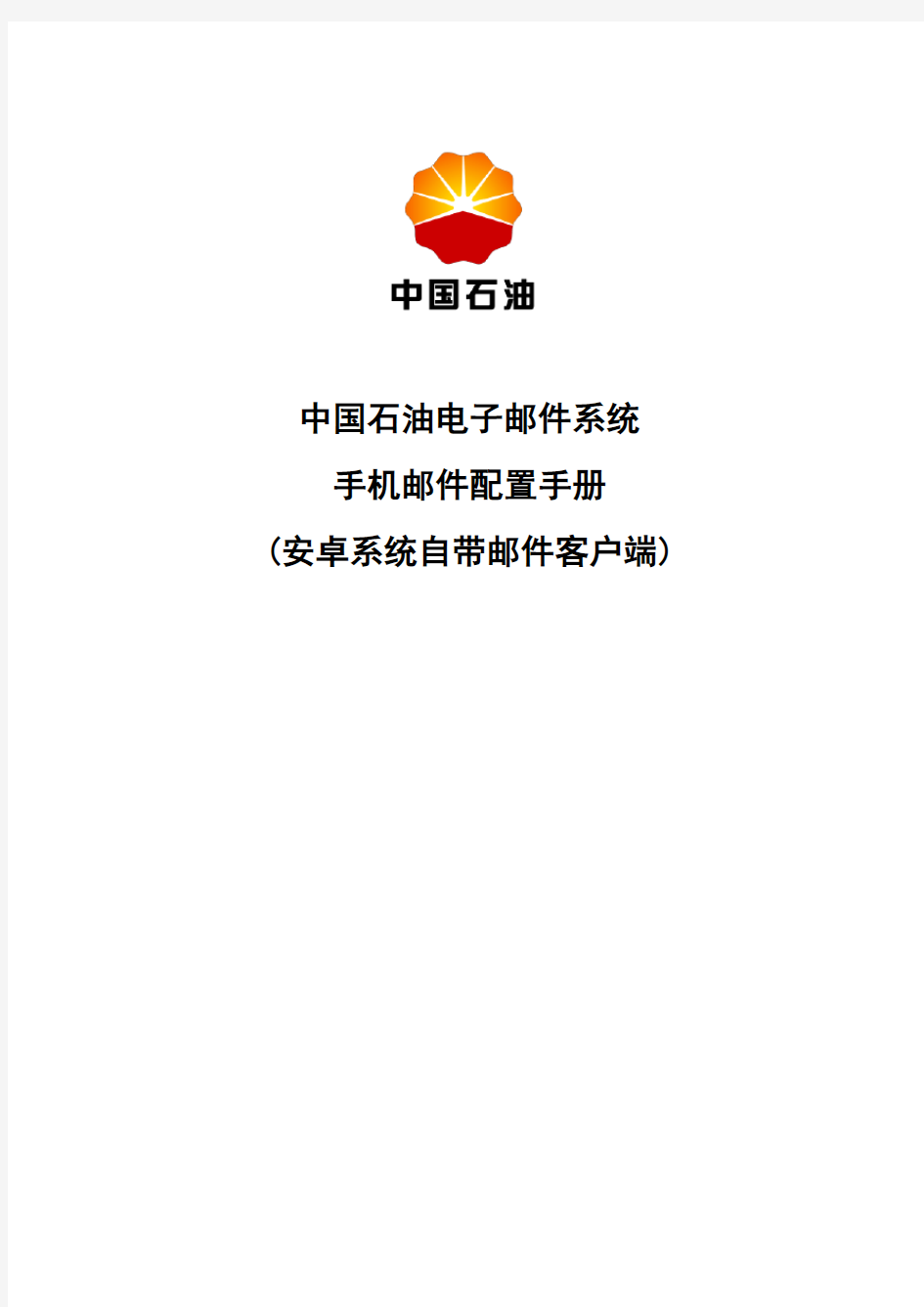
- 1、下载文档前请自行甄别文档内容的完整性,平台不提供额外的编辑、内容补充、找答案等附加服务。
- 2、"仅部分预览"的文档,不可在线预览部分如存在完整性等问题,可反馈申请退款(可完整预览的文档不适用该条件!)。
- 3、如文档侵犯您的权益,请联系客服反馈,我们会尽快为您处理(人工客服工作时间:9:00-18:30)。
中国石油电子邮件系统
手机邮件配置手册
(安卓系统自带邮件客户端)
手机邮件配置说明
中国石油新电子邮件系统支持手机邮件功能,可将新到达邮件服务器的邮件准时地推送到用户移动终端上,用户可以在移动终端接收企业邮箱的邮件,阅读、回复、转发和撰写电子邮件。
中国石油新电子邮件系统采用加密传输技术,对原有系统使用的POP3、SMTP协议进行了SSL加密,即POP3S、SMTPS。
中国石油新电子邮件系统不再支持微软独有的ActiveSync手机通讯协议。
注:本配置说明使用三星手机完成配置及截图,由于手机品牌及系统版本不同,配置界面会略有出入。
配置实例:
邮件账户地址:testuser01@。
步骤 1创建邮件客户端账户
打开安卓系统,点击“设定”,如图1-1所示。
图1-1选择“设定”
●进入“设定”界面后,选择“账户”选项,点击“添加账户”,如图1-3所示。图1-2添加账户
●在“添加账户”选项界面中,选择“电子邮件”,如图1-3所示。
图1-3选择“电子邮件”
●进入“设置电子邮件”界面,分别填写用户邮件地址及密码后,并勾选“按默认从
该账户发送电子邮件”点击“手动设置”,如图1-4所示。
图1-4设置电子邮件
●在“添加电子邮件账户”界面,选择“POP3账户”类型,如图1-5所示。
图1-5选择账户类型
步骤 2填写配置信息
●进入“接收服务器设置”
-在“邮件地址”下侧编辑框输入用户邮件地址:testuser01@ -在“用户名”下侧的编辑框输入:testuser01@
-在“密码”下侧编辑框输入用户邮箱密码
-在“POP3服务器”下侧编辑框输入:(集团邮箱用户)或(股份邮箱用户)
-在“安全类型”下拉框中选择“SSL(接收全部证书)”
-端口下侧编辑框输入“995”
-点击“下一步”,继续发送服务器设置,如图1-7所示。
图1-6接收服务器设置
进入“接收服务器设置”
-在“SMTP服务器”下侧编辑框输入:(集团邮箱用户)或(股份邮箱用户)
-在“安全类型”下拉框中选择“SSL(接收全部证书)”
-端口下侧编辑框输入“465”
-点击“下一步”,完成发送服务器设置,如图1-7所示。
图1-7发送服务器设置
步骤 3账户选项设置
在“账户选项”中,对用户邮箱同步等信息进行自定义设置,点击“下一步”完成账户选项设置,如图1-7所示。
图1-8账户选项
步骤 4完成用户邮箱设置
●点击“完成”用户邮箱设置完成,如图1-7所示。
图1-9完成用户邮箱设置
步骤 5查看邮箱账户是否配置成功。
●返回手机界面,点击的“电子邮件”,如图1-11所示。
图1-10进入手机邮件
进入用户个人手机邮件,如收取邮件成功,则证明邮件账户配置完成,如图1-11所示。
图1-11收取邮件成功
----结束
